
최근 갤럭시 S22 출시하면서
게임 최적화 서비스(GOS : Game Optimizing Service)
에 대한 논란이 많았습니다.
이로 인해 삼성에서는 해당 서비스에 대하여
제한을 해제하는 소프트를 업데이트 진행했습니다.
S22 기준으로 3/10일 발행되었습니다.
업데이트 내용을 보면...
- 게임 실행 시 CPU/GPU 초기 성능 제한 해제
(단, 단말 온도에 따른 제어 동작은 유지)
- 게임 부스터 내 “게임 퍼포먼스 관리 모드” 제공
- GOS off 우회 외부 앱 차단 해제
- 카메라, 단말 동작 안정화 등
그러면 GOS 업데이트와
설정, 해제 방법에 대하여 알아보겠습니다
먼저 소프트웨어 업데이트 방법입니다.
보통은 자동으로 업데이트 되도록 설정이 되어 있지만
수동으로 업데이트 하는 방법은
휴대폰 상단 메뉴바를 아래로 내립니다.
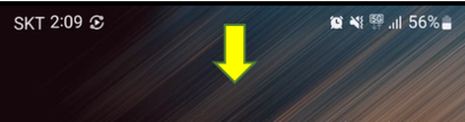
내린 메뉴바 화면에서 ‘설정’ 아이콘을 클릭합니다.
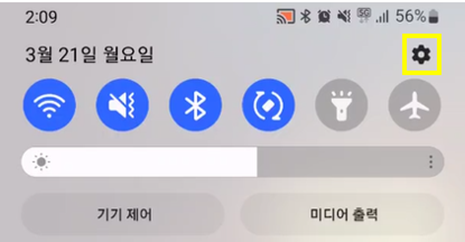
설정 메뉴화면에서는 맨 아래로 내려보면
“소프트웨어 업데이트” 메뉴가 보입니다.
해당 메뉴를 선택하고
“다운로드 및 설치”를 진행합니다.
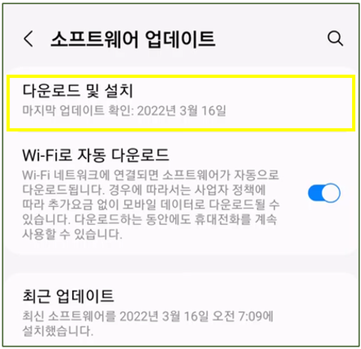
만일 2022년 3월 10일 이후 날짜라면
GOS 업데이트가 된 버전입니다.
이제 GOS 설정과 해제하는 방법을 알아볼까요.
먼저 휴대폰 상단 메뉴바를 내리고
다시한번 더 드래그로 내립니다.(2번 쓸어내림)
그러면 설정 아이콘들이 여러가지가 보입니다.

여기에서 우측에서 좌측으로 2회 드래그해서 이동합니다.
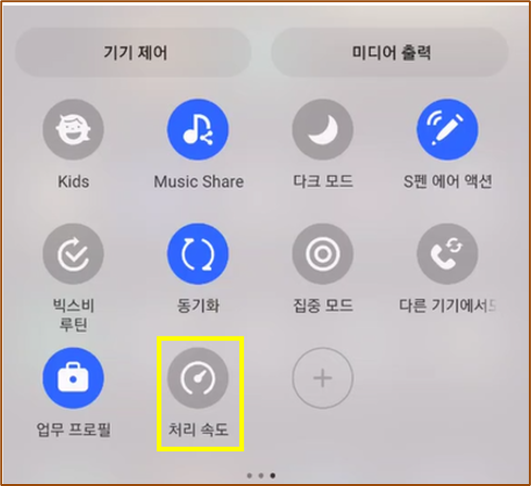
여기에서 처리속도 아이콘이 보이실 겁니다.
만일 보이지 않으신다면,
“+”를 클릭하여 ‘처리속도’ 아이콘을 찾아
아래로 드래그로 추가할 수 있습니다.
처리속도 아이콘을 “길~게” 클릭하면
GOS 설정을 할 수 있습니다.

기본적으로 “최적화”로 설정되어 있고
GOS 해제를 하고 싶다면 “최대”를 선택하시면 됩니다.
일반적으로 게임을 제외한 성능을
최대(최적화) 설정되어 있고,
게임에 대한 부분만 최적화 설정입니다.
발열 등의 문제가 있을 수도 있지만
더이상 게임 어플에서의
답답함은 해소되지 않을까 합니다.
다음으로 게임 부스터내 “게임 퍼포먼스 관리” 설정입니다.
앱 검색 화면에서 “게임 런처”를 입력하여 검색합니다.

게임런처 화면에서 화면 아래의
“더보기” 메뉴를 선택합니다.

“더보기” 메뉴에서 ‘게임 부스터’ 메뉴를 선택합니다.

게임 부스터 설정 화면에서는
맨 하단의 “실험실” 메뉴를 클릭하여
‘게임 퍼포먼스 관리’를 활성화 시켜줍니다.

기본적으로는 비활성화(Off) 입니다.
해당 기능 활성화로 온도가 높아질 수 있다는 내용이 있는만큼
게임할 때 발열은 어쩔수 없을 듯 하네요
이상 GOD 관련 설정과 해제 방법을 알아보았습니다.
'윈도우, 모바일 사용팁 > 모바일 사용 팁' 카테고리의 다른 글
| 스마트폰에서 동영상 저장(녹화)하는 방법 (2) | 2022.07.04 |
|---|---|
| [절전예외앱] 스마트폰 음악 재생 중 끊기는 문제 해결방법 (2) | 2022.05.03 |
| 스마트폰 자동 재부팅 설정으로 속도 올리기 (0) | 2021.09.14 |
| 안드로이드, 갤럭시] 휴대폰 배터리 오래 쓰는 방법 (0) | 2021.05.01 |
| [음질향상] 스마트폰 음악재생 음질 높이는 방법 (0) | 2021.04.27 |